유튜브 바로가기 만들기 방법과 유튜브 링크를 걸어서
바로가기를 만들 수 있는 방법에 대해 알려드릴게요.
바탕화면에 유튜브 바로가기 만드는 방법은 간단합니다.

목차
유튜브 바로가기 만들기
유튜브 바로가기 아이콘을 바탕화면에 만드는 방법에 대해 알려드릴게요.
우선 유튜브 홈페이지로 이동해야합니다.

유튜브 홈페이지에서 오른쪽 상단 점 3개를 클릭해주시면 됩니다.
아래부분에 있는 도구 더보기를 클릭 해주시면 됩니다.
여기서 두 번째에 있는 바로가기 만들기를 클릭하면 됩니다.

바로가기를 만드시겠습니까? 라는 팝업창이 나타납니다.
여기서 본인이 저장하고 싶은 이름을 입력해주시면 됩니다.
입력한 문구대로 바탕화면에 보여지기 때문에 이점 유의하면서
입력 후 하단에 있는 만들기를 클릭해주세요.

이렇게 바탕화면에 유튜브 바로가기 아이콘이 생성되었습니다.
이제는 유튜브 아이콘을 더블 클릭하면 바로 유튜브 사이트로 바로 인터넷창이 열렵니다.
유튜브 바탕화면 아이콘 만들기 더 간단한 방법을 알려드릴게요.

유튜브 사이트 창을 바탕화면 전체 창으로 만들지 않고
화면 반만 유튜브 창으로 열어주시면 됩니다.
이 상태에서 유튜브 url링크 주소가 있는 부분을 보면 주소 앞에 자물쇠 아이콘이 있습니다.
이 아이콘을 마우스 클릭 후 바탕화면으로 드래그를 해주시면 됩니다.

드래그를 하면 바탕화면에 이렇게 크롬 아이콘이 나타납니다.
아이콘 이름은 유튜브로 자동으로 설정됩니다.
하지만 아쉬운 점은 아이콘 모양을 따로 설정할 수 없어요.
첫번째방법은 유튜브 아이콘으로 바로가기를 만들 수 있지만
이 방법은 간단하지만 아이콘 모양을 설정할 수 없다는 점 입니다.
유튜브 바로가기 링크걸기
유튜브에서 내가 좋아하는 유튜버의 링크 또는 공부에 도움을 주는 링크를
유튜브 바로가기에 링크로 만들 수 있습니다.

유튜브 사이트에서 추가할 링크 화면으로 이동해주세요.
바로가기 아이콘에 설정할 링크를 복사해야합니다.
여기서 상단에 있는 링크를 전체 복사를 해주시면 됩니다.

이제 바탕화면에서 마우스 우클릭해주세요.
새로 만들기 - 바로가기 순서대로 클릭해주시면 됩니다.

바로 가기 만들기 팝업창이 나타납니다.
여기서 항목 위치 입력란에 아까 복사한 링크 주소를 붙여넣기를 해주시며 됩니다.
그 후 하단에 있는 다음을 클릭해주세요.

이제 바로가기 아이콘 이름을 입력해주시면 됩니다.
아까와 같이 바탕화면에 나타나는 이름이기 때문에 본인이 찾기 쉬운이름으로
입력해주시는게 좋습니다.
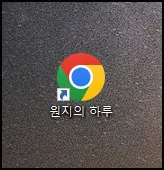
완료하면 바탕화며에 원지의 하루라는 아이콘이 생성됩니다.
이 아이콘을 클릭하면 아까 추가했던 링크화면으로 바로 이동됩니다.









댓글